# 优立云-云端模型转换及展示教程
# 使用软件
udStream;优立云;FME
# 应用场景



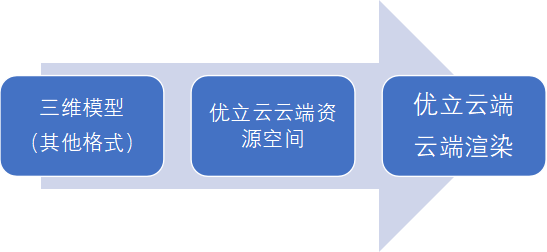
# 操作步骤
步骤一:。需使用邮箱账号注册。用户需填写姓名、邮箱、邮箱验证码,设置登录密码。所有内容确认无误后即可完成注册。注册成功的用户即可通过邮箱、密码登录进入系统。
 图表 55
图表 55步骤二:上传所需储存及展示的三维模型。支持上传任意格式模型文件。从“资源”中入口,进入“模型”列表,点击“上传模型“, 随即可上传任意格式模型文件,同时上传时需手动选择分类。
| 类别 | 建模模型 | 点云模型 | 倾斜摄影 |
|---|---|---|---|
| 上传须知 | 1、支持上传uds、las、laz、ssf、pts、ptx、txt、csv、xyz、e57;2、支持RAR和ZIP压缩包上传,压缩包大小按原始文件大小计算, 压缩包内只能包含一个模型文件;3、图片格式支持上传png、jpg、jpeg、tiff、tga、gif。 | 1.支持上传obj、fbx、glb、gltf、ply、collada、3ds、stl、kmz;2.支持RAR和ZIP压缩包上传,压缩包大小按原始文件大小计算, 压缩包内只能包含一个模型文件;3.图片格式支持上传png、jpg、jpeg、tiff、tga、gif。 | 4.支持上传osgb、3d tiles、obj、fbx5.必须压缩为RAR或ZIP格式上传,压缩包大小按原始文件大小计算, 压缩包内只能包含一个模型文件;3、图片格式支持上传png、jpg、jpeg、tiff、tga、gif。 |
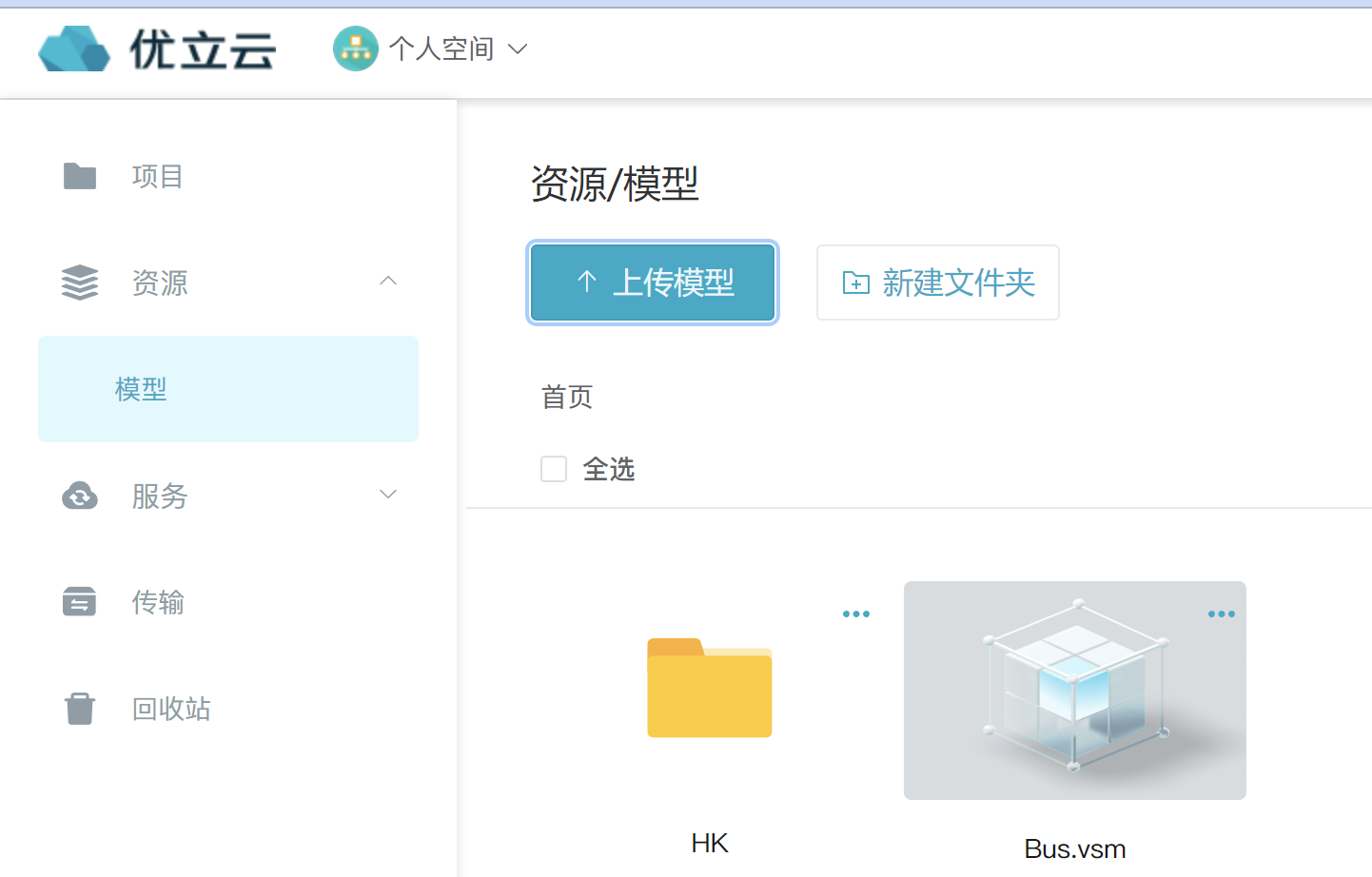 图表 56
图表 56步骤三:以点云数据为例,将模型拖拽到上传列表中,等待模型上传进程,上传过程同时有进度条展示,可随时监控上传进程。同时自动勾选点击确认发布表示同意《上传资源服务协议》。
 图表 57
图表 57  图表 58
图表 58情况一:针对点云格式的云端优化服务: Las/Las 转换为uds
步骤四:点击服务,下拉的菜单栏“点云格式优化”;点击选择添加按钮,并添加入刚上传的测试数据。加入后有“添加服务成功”的提示字样。并显示状态为:“处理中”
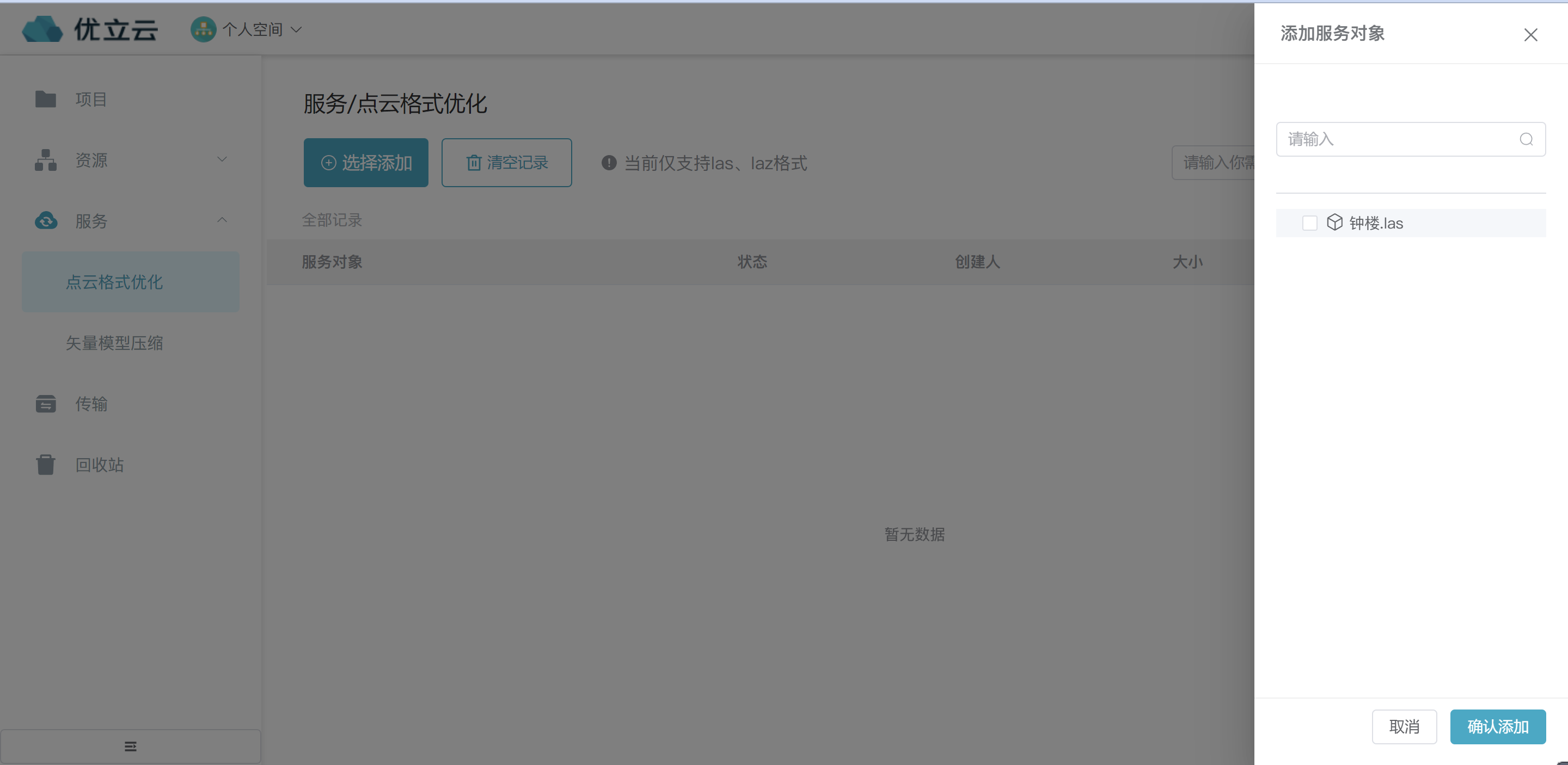 图表 59
图表 59  图表 60
图表 60步骤五:处理完成后,状态会显示为已经完成,点击操作中“打开文件位置”随即跳转到资源库中的“模型”;直接实现线上转换。
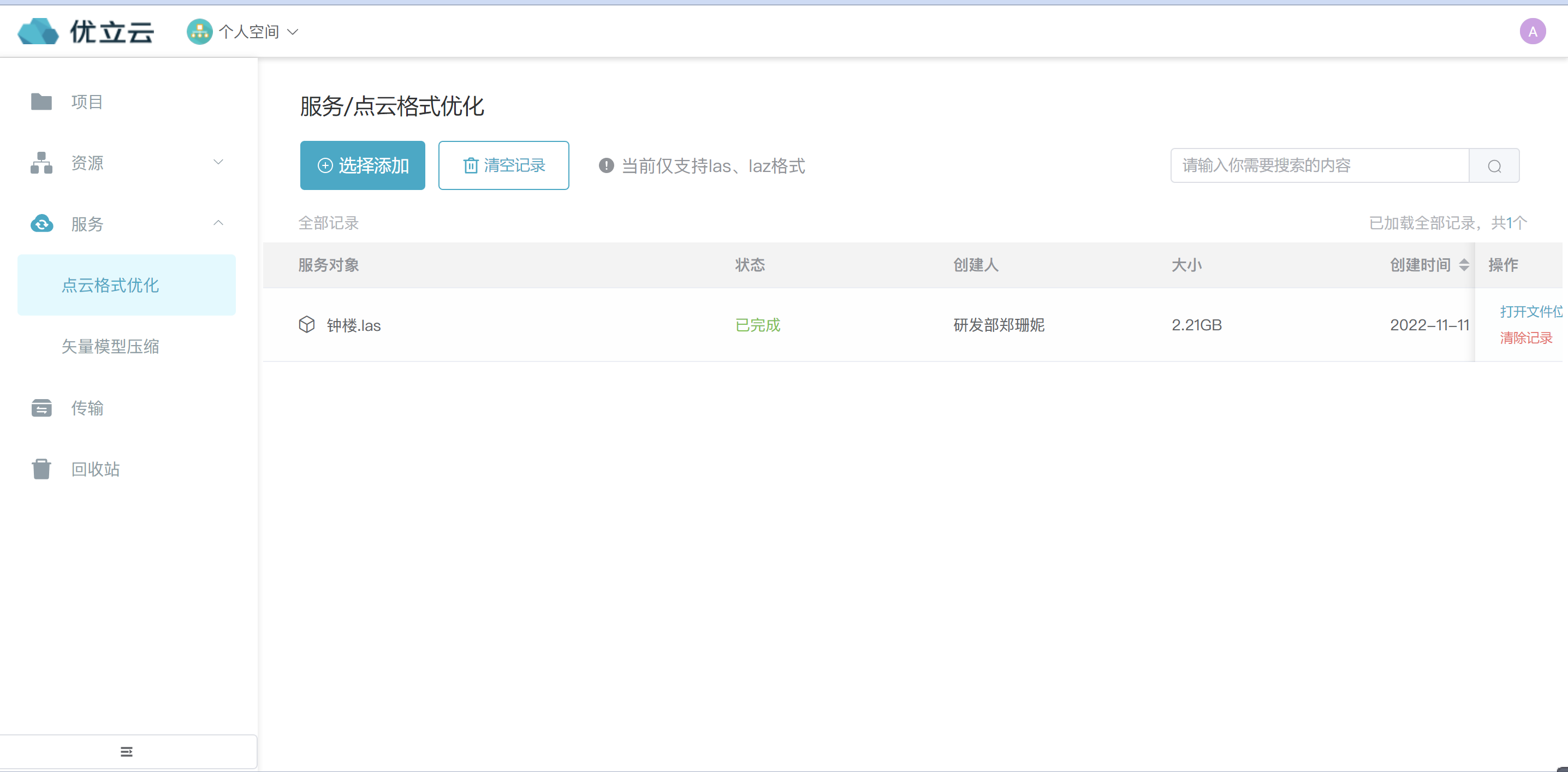 图表 70
图表 70  图表 71
图表 71点击“钟楼.uds”可以在线网页端浏览钟楼模型。
 图表 72
图表 72 步骤六:针对“优立云”预览模型页面;用户可以通过改变模型的设置参数,来观测模型的效果变化,调整到用户适合的模型预览效果。用户可以点击“图层”功能,打开图层栏目,来修改对应的模型预览的效果。
用户可以通过修改天空盒的类型,来观测模型的效果变化。天空盒对应类型,包括【无】、【颜色】、【简单】、【大气】四种天空盒类型,点击后,三维模型场景会有相应的天空效果变化,并对模型的表面亦产生对应的效果变化。
默认【无】天空盒状态:
 图表 73
图表 73【颜色】天空盒状态:
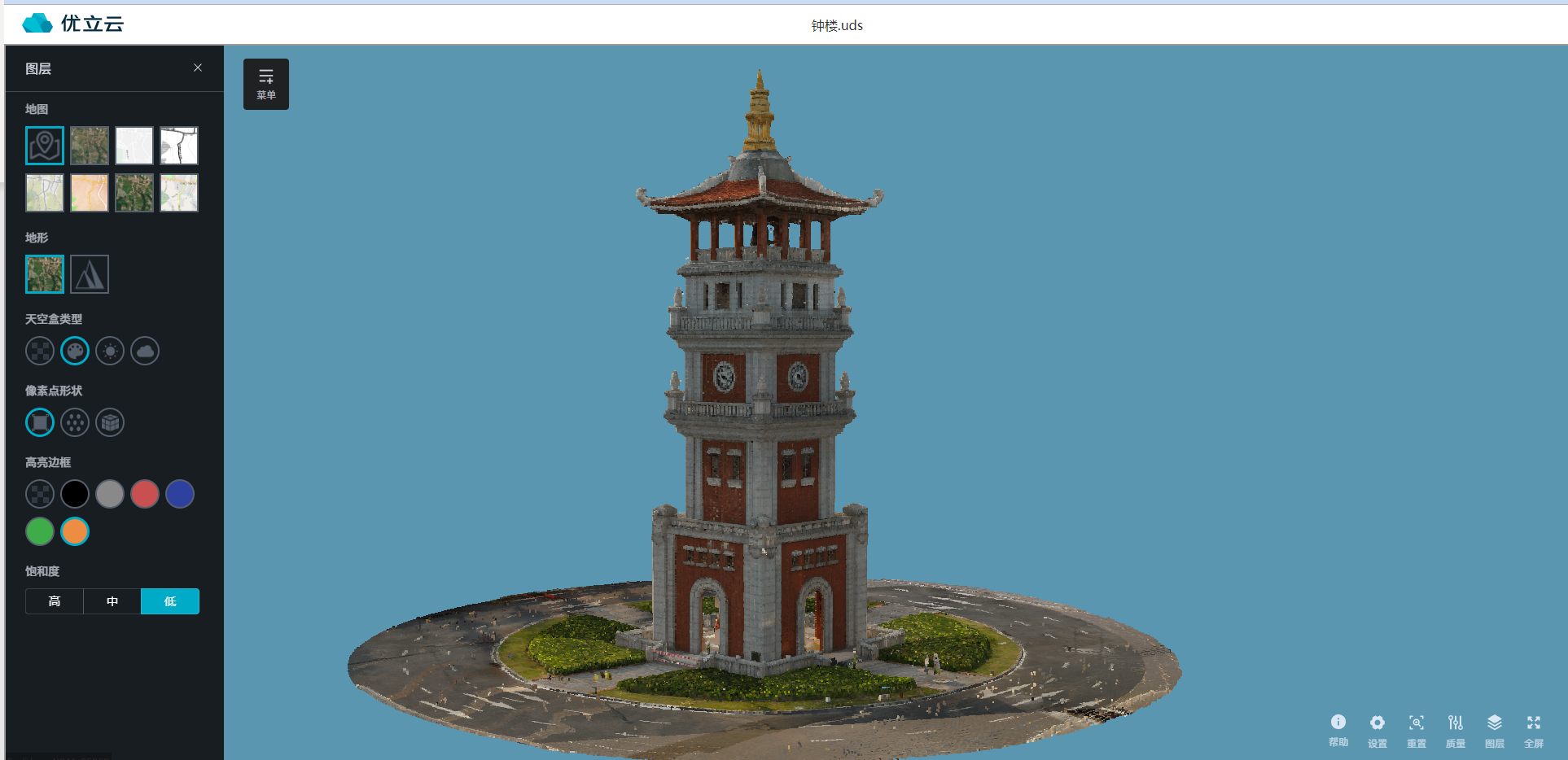 图表 74
图表 74【简单】的天空盒状态
 图表 75
图表 75【大气】天空盒状态
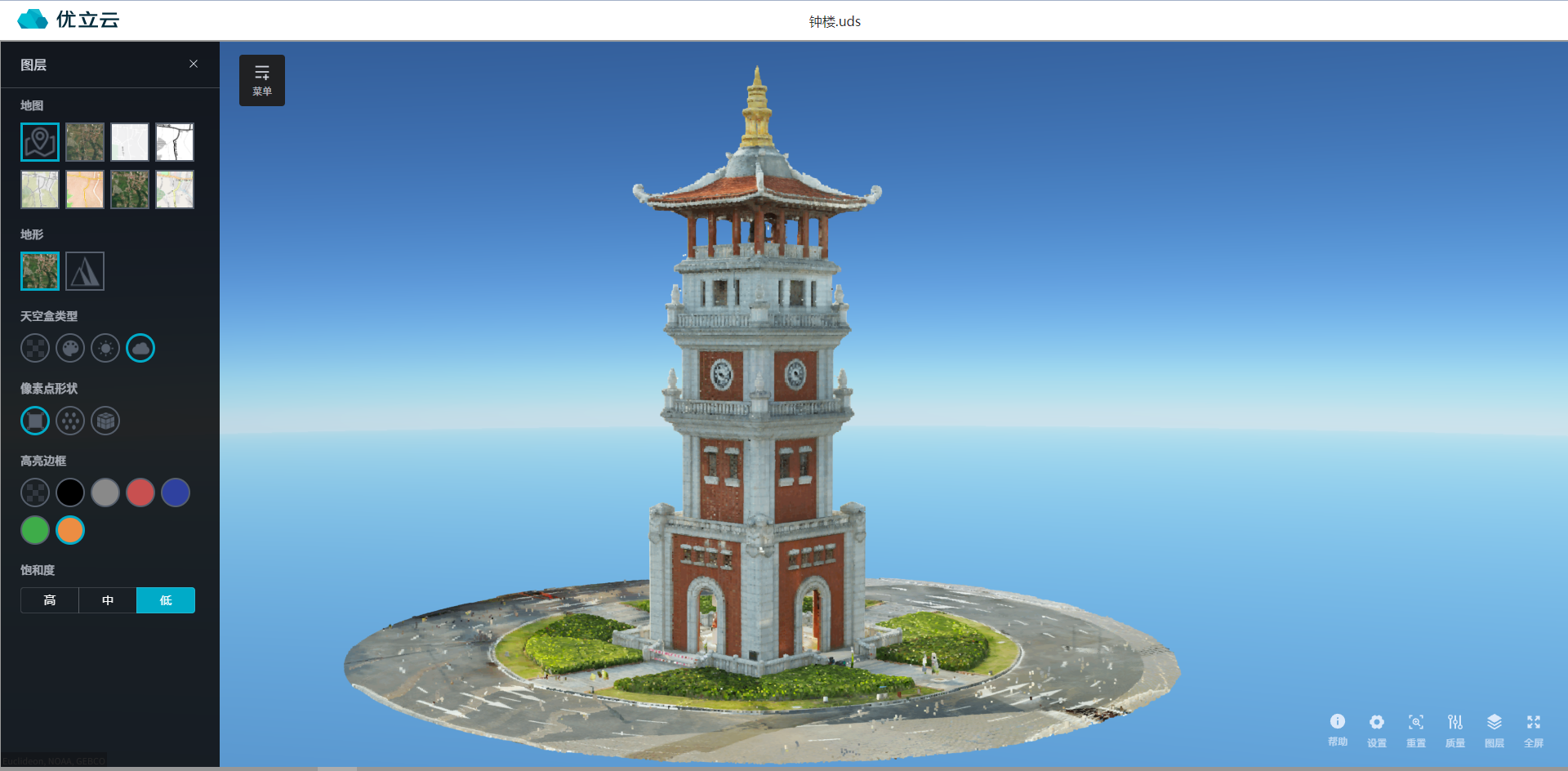 图表 76
图表 76在该钟楼.uds模型中我们可以观察出,事实上,【大气】的天空盒状态是最清晰看清模型的纹理;结构。
用户可以通过修改像素点的类型,来观测模型的效果变化。像素点类型对应类型,包括【矩形】、【点】、【立方体】三种类别,点击后,三维模型场景会有相应的像素形状效果变化,并对模型的表面亦产生对应的效果变化。
【矩形】像素点形状
 图表 77
图表 77【点】像素点形状
 图表 78
图表 78【立方体】像素点形状
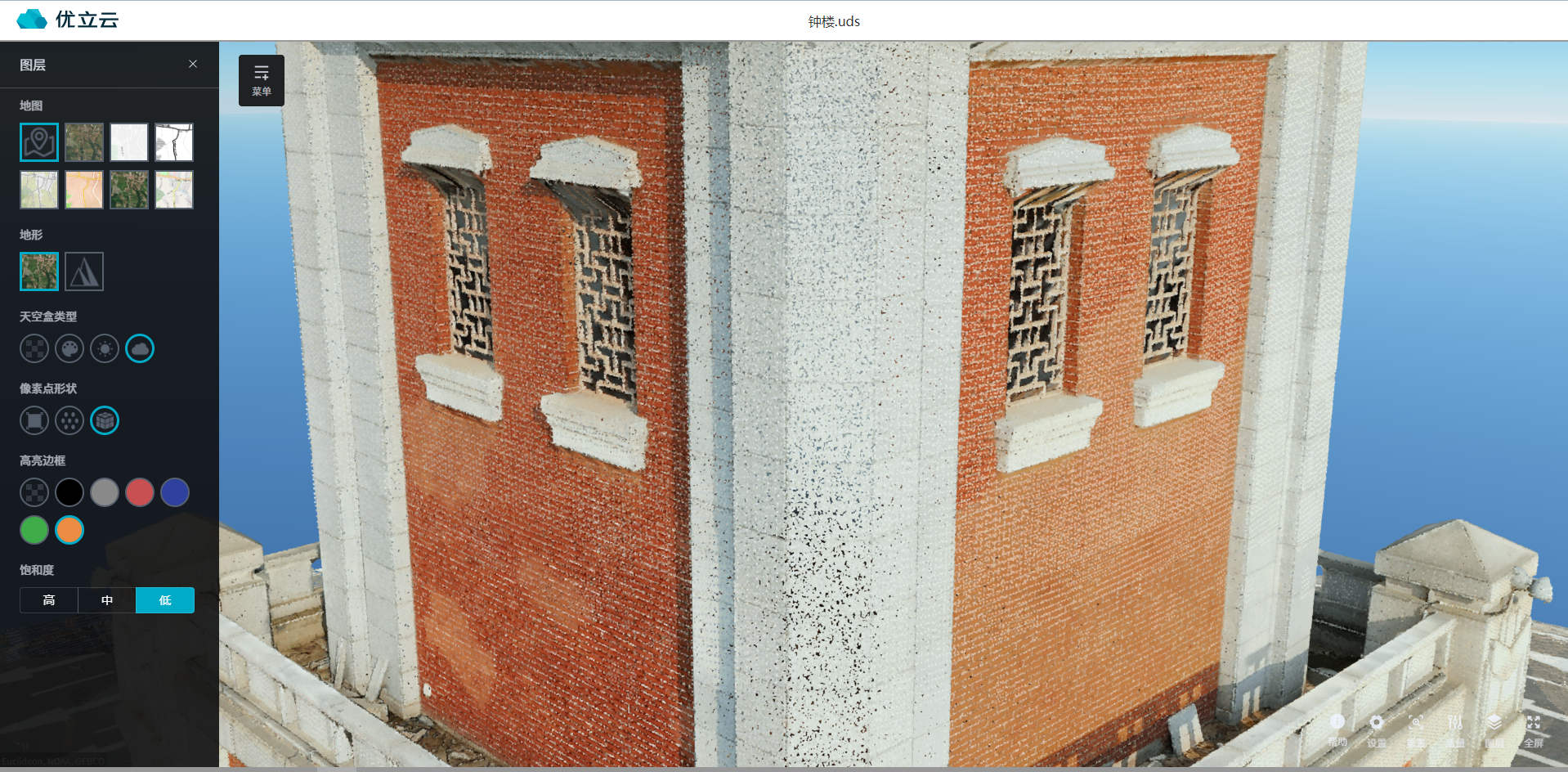 图表 79
图表 79用户可以通过饱和度的程度来调整模型的整体色彩饱和度,允许用户选择四挡的【饱和度调整】,默认的饱和度,包括【高】、【中】、【低】、【默认】。
饱和度【低】选项:
 图表 80
图表 80饱和度【中】选项
 图表 81
图表 81饱和度【高】选项:
 图表 82
图表 82情况二:针对gltf、glb的矢量模型的压缩优化服务。
在“服务矢量模型压缩”时。点击“选择添加”, “添加服务对象” 中加入boeing.gltf模型。点击“确认添加”。添加完成后,随即有“添加服务成功”的提示,可以看到“状态”是为处理中。
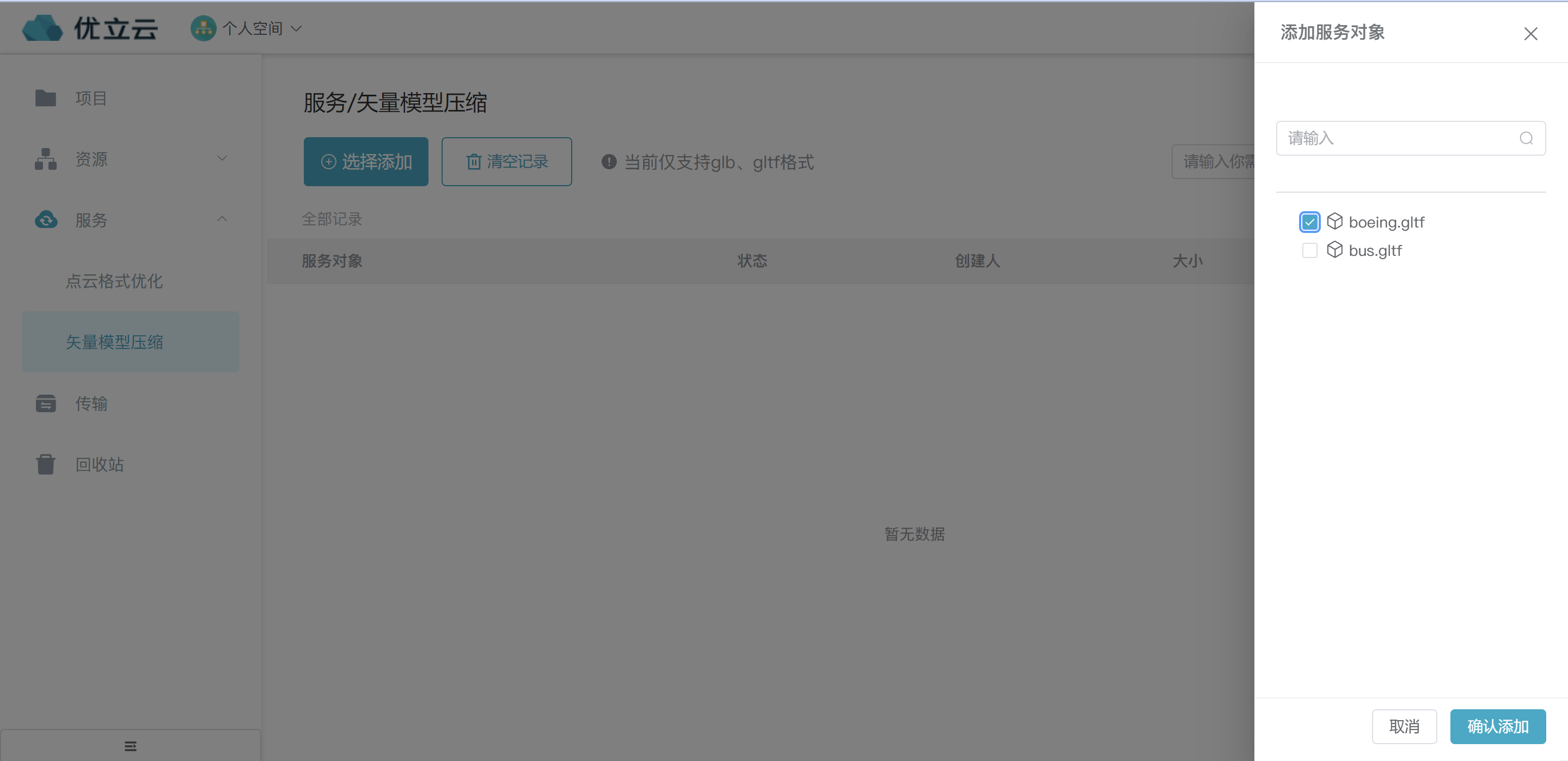 图表 83
图表 83  图表 84
图表 84当服务“状态”显示为“已完成”,可点击打开文件的位置,随即跳转到资源-模型场景中。
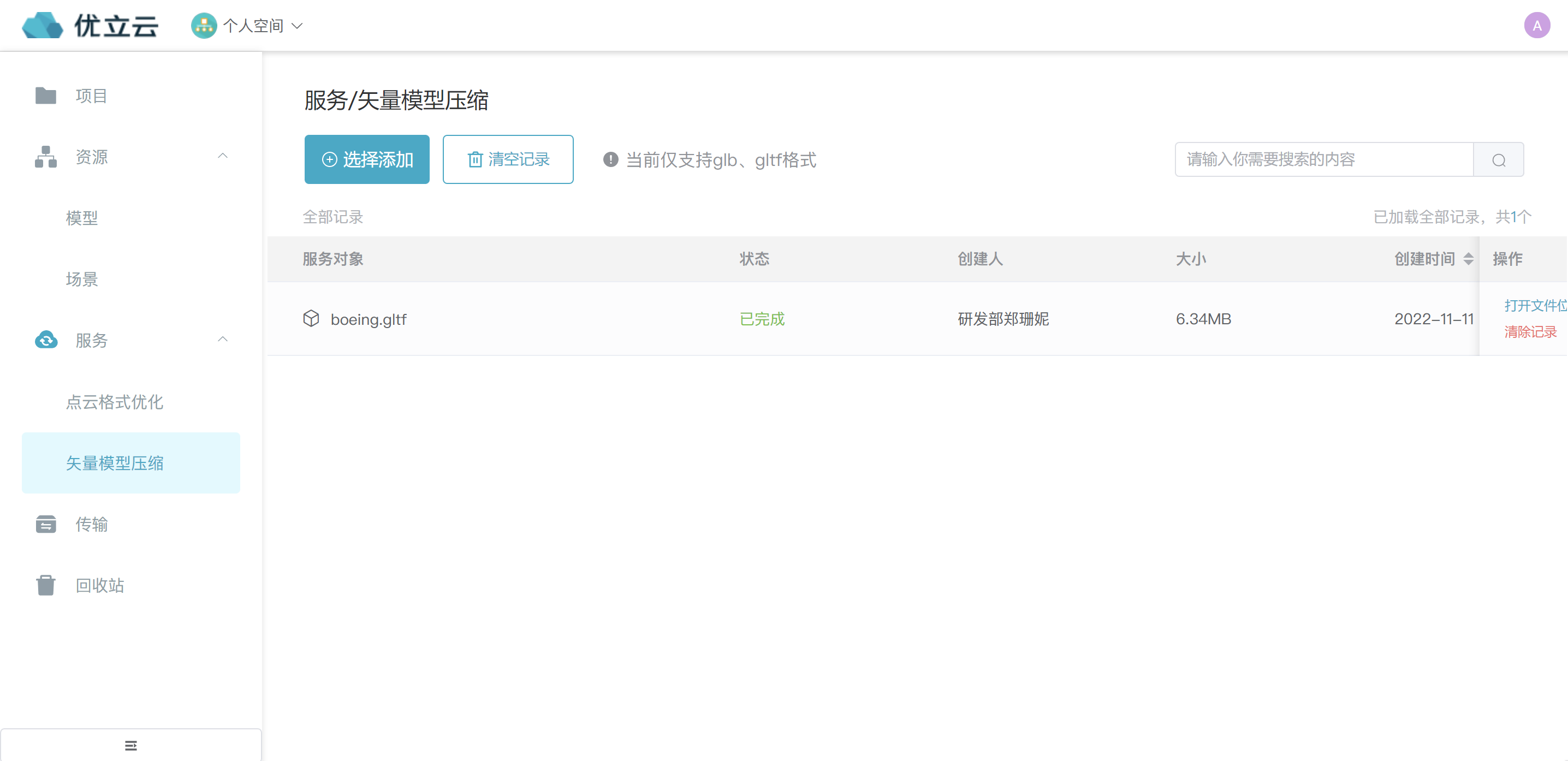 图表 85
图表 85跳转到“资源-模型”板块,可以看到该gltf模型的来源分为一个“上传或创建”;“一个服务——矢量模型压缩”;而当中,大小由6.34MB 优化压缩到了4.76MB,可以为用户大大减少了模型的体量。
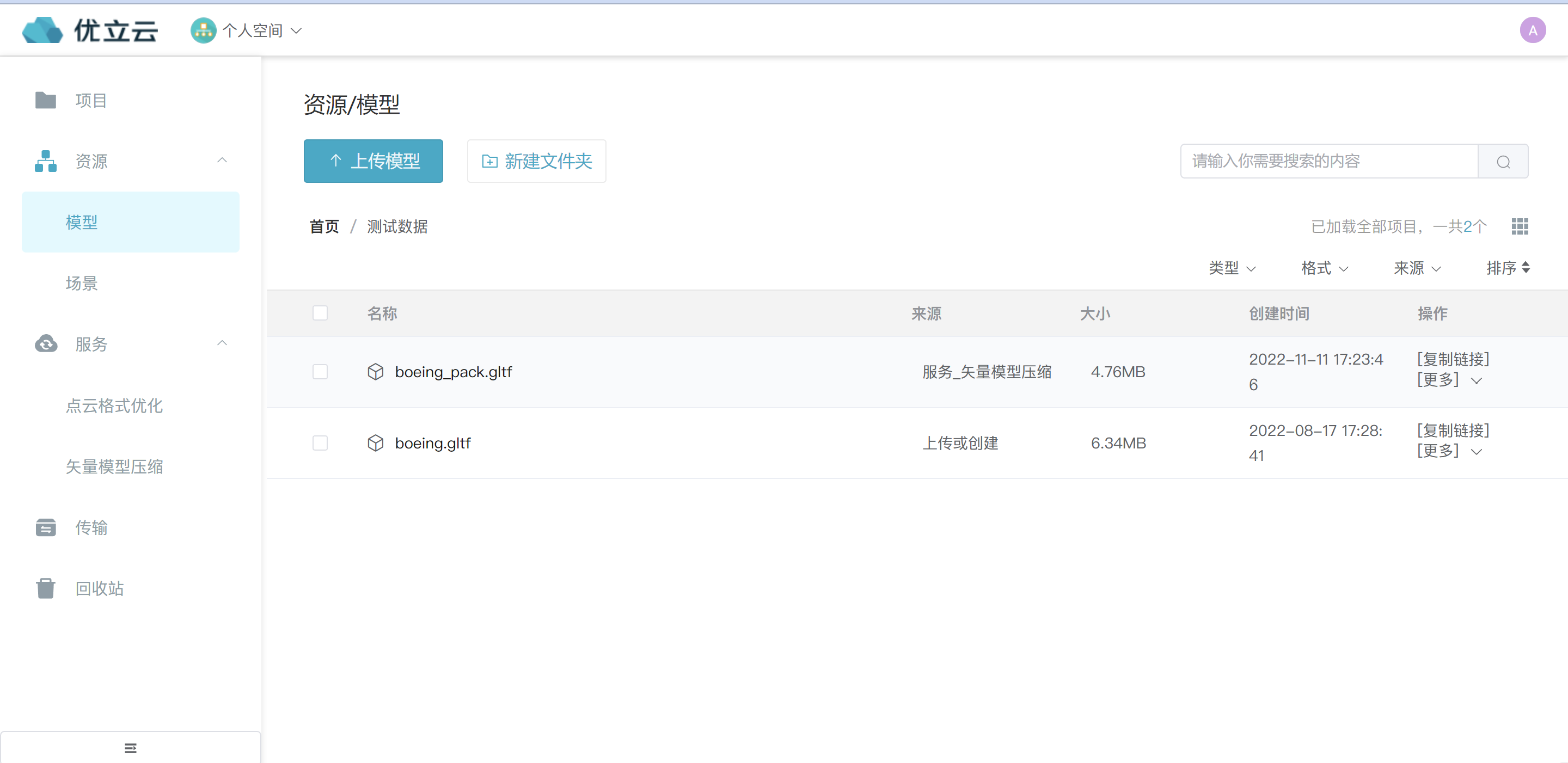 图表 86
图表 86情况三:上传三维模型(uds),并在udstream 客户端及udstream网页端展示。 步骤一:上传uds模型,将模型拖拽到上传列表中,等待模型上传进程,上传过程同时有进度条展示,可随时监控上传进程。同时自动勾选点击确认发布表示同意《上传资源服务协议》。
 图表 87
图表 87步骤二:上传成功后,模型会显示在文件列表之中。点击模型即可在线网页端浏览uds三维模型。并可以对模型下拉菜单进行详细的查看,可以发现模型的地址是改网页端的模型地址。
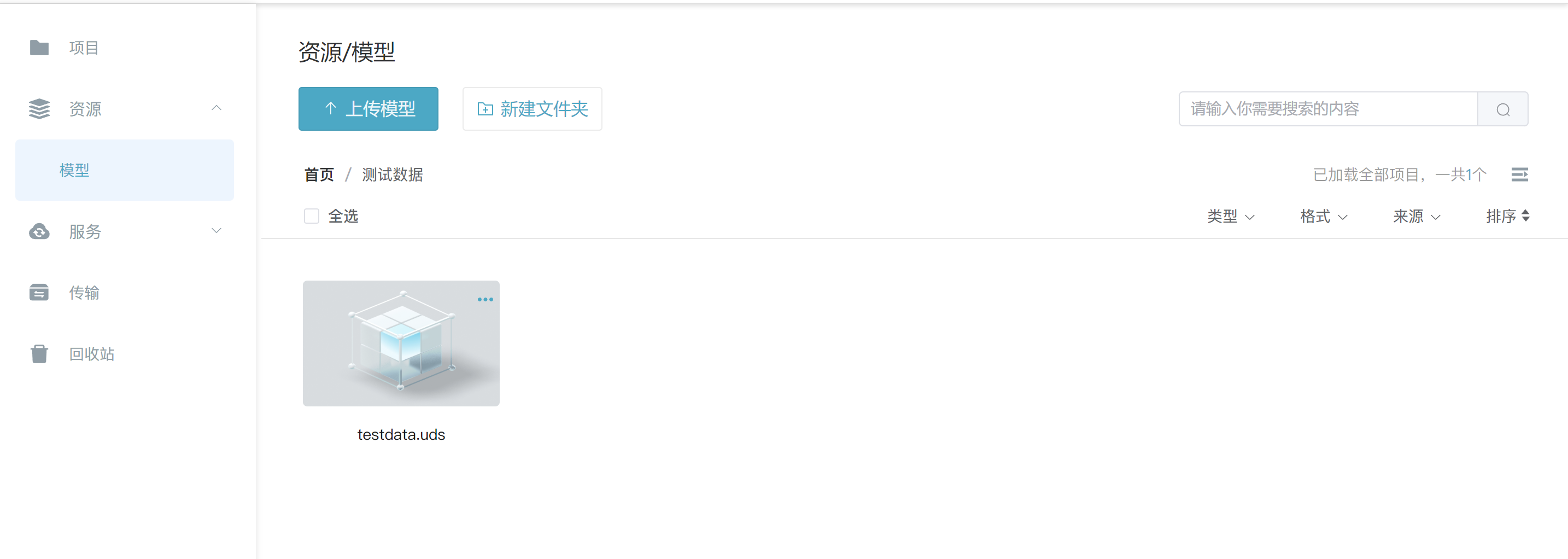 图表 88
图表 88 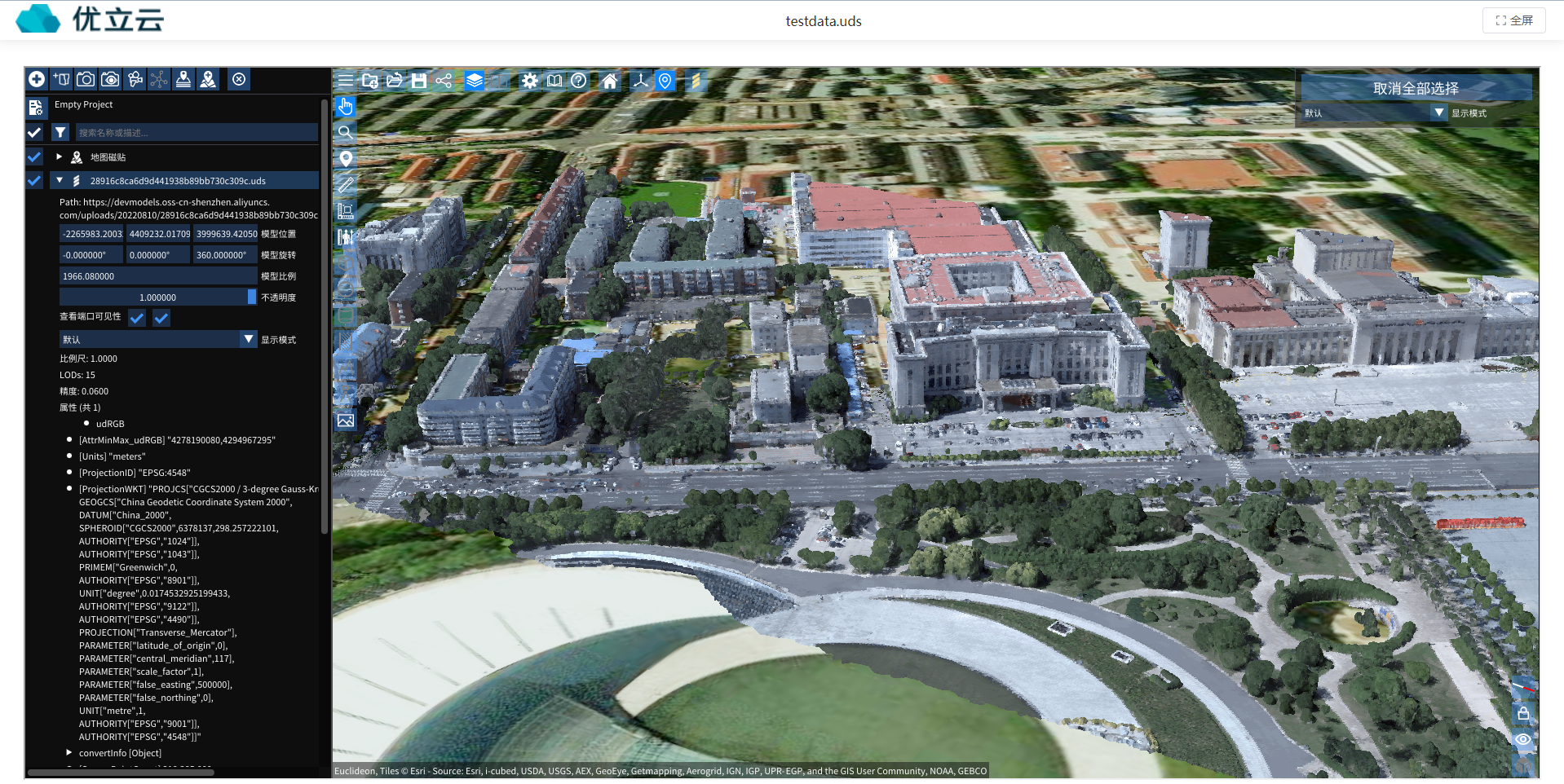 图表 89
图表 89步骤三:为了实现在客户端也能访问上传到云端的模型,可以点击“排序”上方按钮,之后点击“复制链接”按钮,系统会显示“复制模型地址成功”,而现在复制粘贴中会存有模型的链接地址。
 图表 90
图表 90 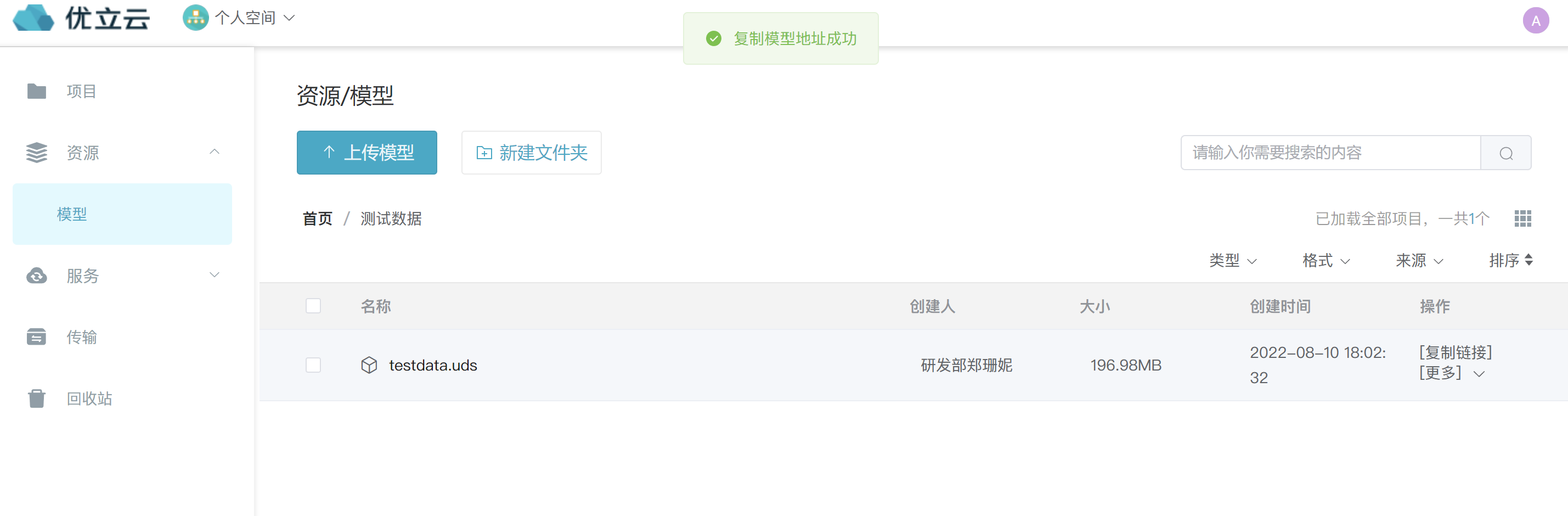 图表 91
图表 91步骤四:打开udstream客户端,登陆后,并打开店家场景功能,位于客户端左边栏的最左侧。并将复制好的模型地址添加到场景项目中,点击加载随即对应的模型会被加载进客户端中。
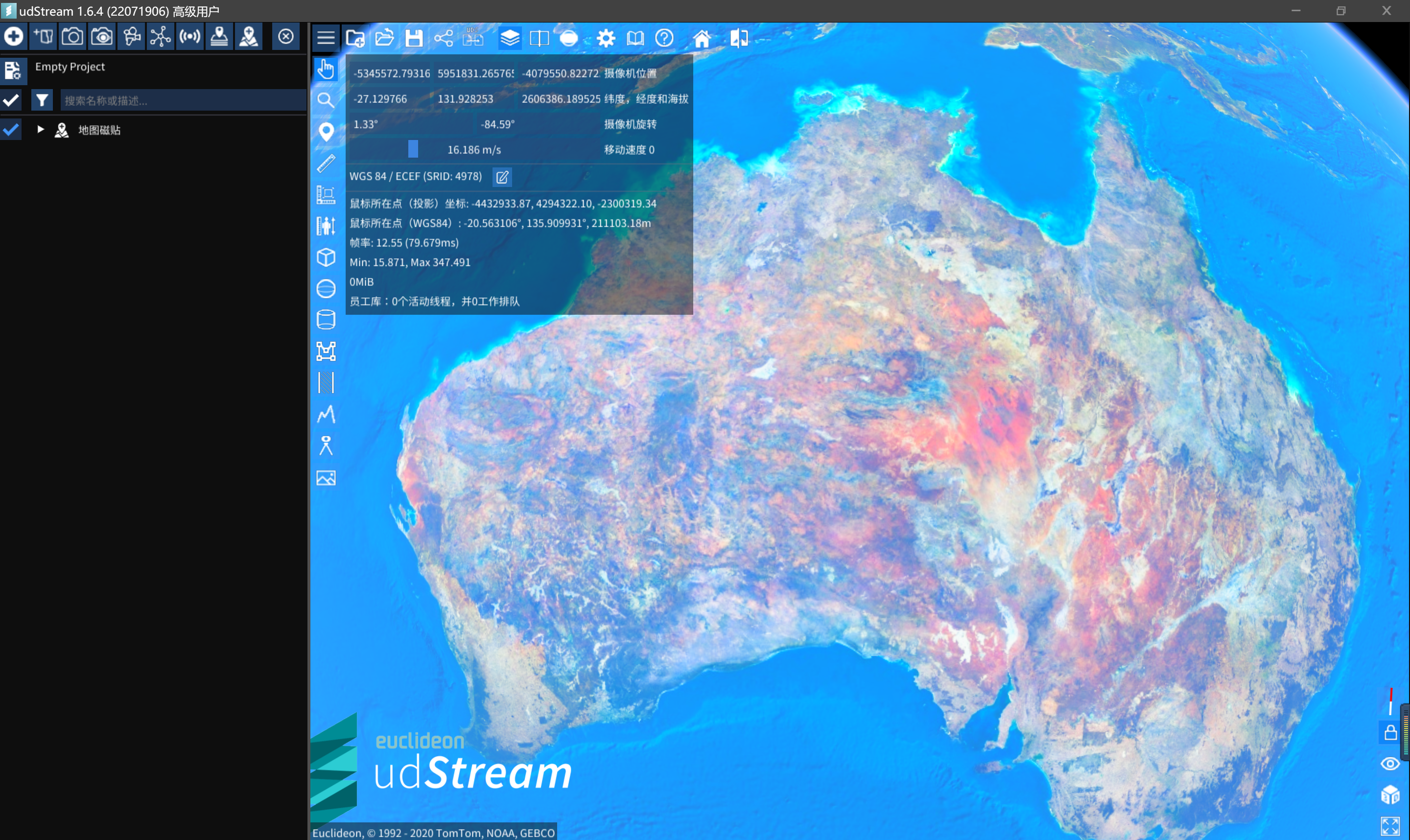 图表 92
图表 92  图表 93
图表 93 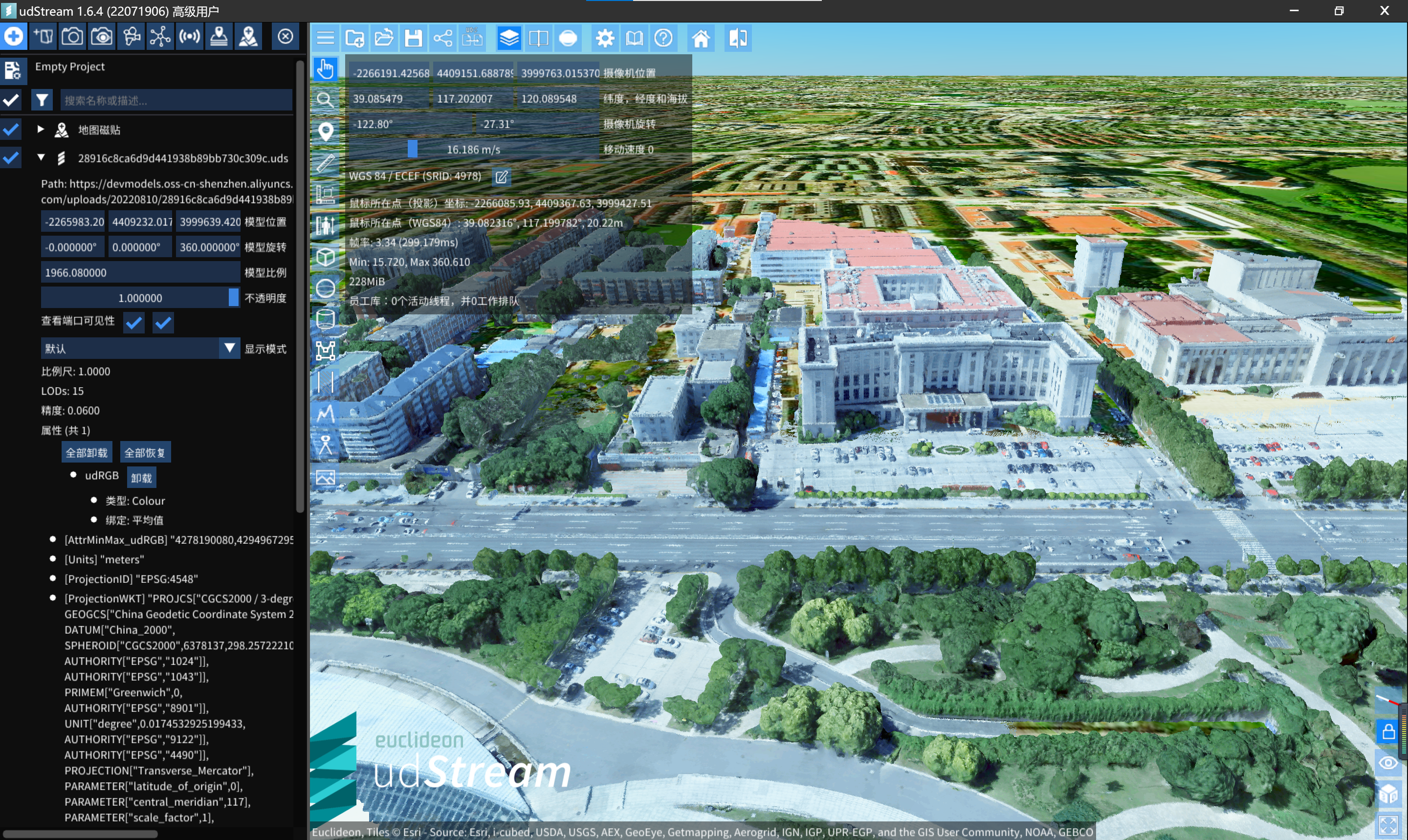 图表 94
图表 94步骤五:当用户想构建多个模型共存的场景,并且分享给其他用户时,可将整个项目储存再云端中。点击“菜单“;点击”将项目保存到“,随即出现项目保存弹窗,随即弹出项目保存成功的弹窗。
 图表 95
图表 95  图表 96
图表 96步骤六:外链分享给其他人时,可以透过分享按钮,并且点击“使用共享代码与任何人共享”就可以达成和其他人共享该项目,而复制浏览器链接随即可以实现在udstream网页版浏览该项目,而在app中共享,则需重复上述步骤。
 图表 97
图表 97情况四:3d tiles 格式三维模型实现在线优立云端浏览。 步骤一:上传3d tiles格式压缩包,3dtiles用zip压缩后,将后缀zip改成3dt, 就可以在线上传。 上传成功后可以看到模型在列表中,点击模型,即可透过网页端渲染在线访问该模型。
 图表 98
图表 98就可以在网页端在线浏览3d tiles的模型,且一并有地图的服务提供。
 图表 99
图表 99情况五:gltf格式三维模型实现优立云云端渲染查看及在进行 步骤一:传统的obj模型可以进行模型的转换合并成gltf模型,可在优立云实行在线的浏览。首先,打开FME,选择转换功能,读取格式选择“obj“并选择模型位置,并在输出参数,玄策格式”gltf“,在参数设置当中,要选择单一的JSON 文件格式,这样方能把所有obj的贴图和材质融合在gltf文件当中。
 图表 100
图表 100  图表 101
图表 101步骤二:将gltf按照之前上传模型的步骤,上传到优立云的云端之中,并点击模型,即可在线渲染gltf的模型,并在云端查看。
 图表 102
图表 102  图表 103
图表 103步骤三:如客户场景涉及路径动画的设计,我们可以将路径动画附加云端的模型。透过打开udstream客户端,添加直线测量工具,并在路面绘制出路线。
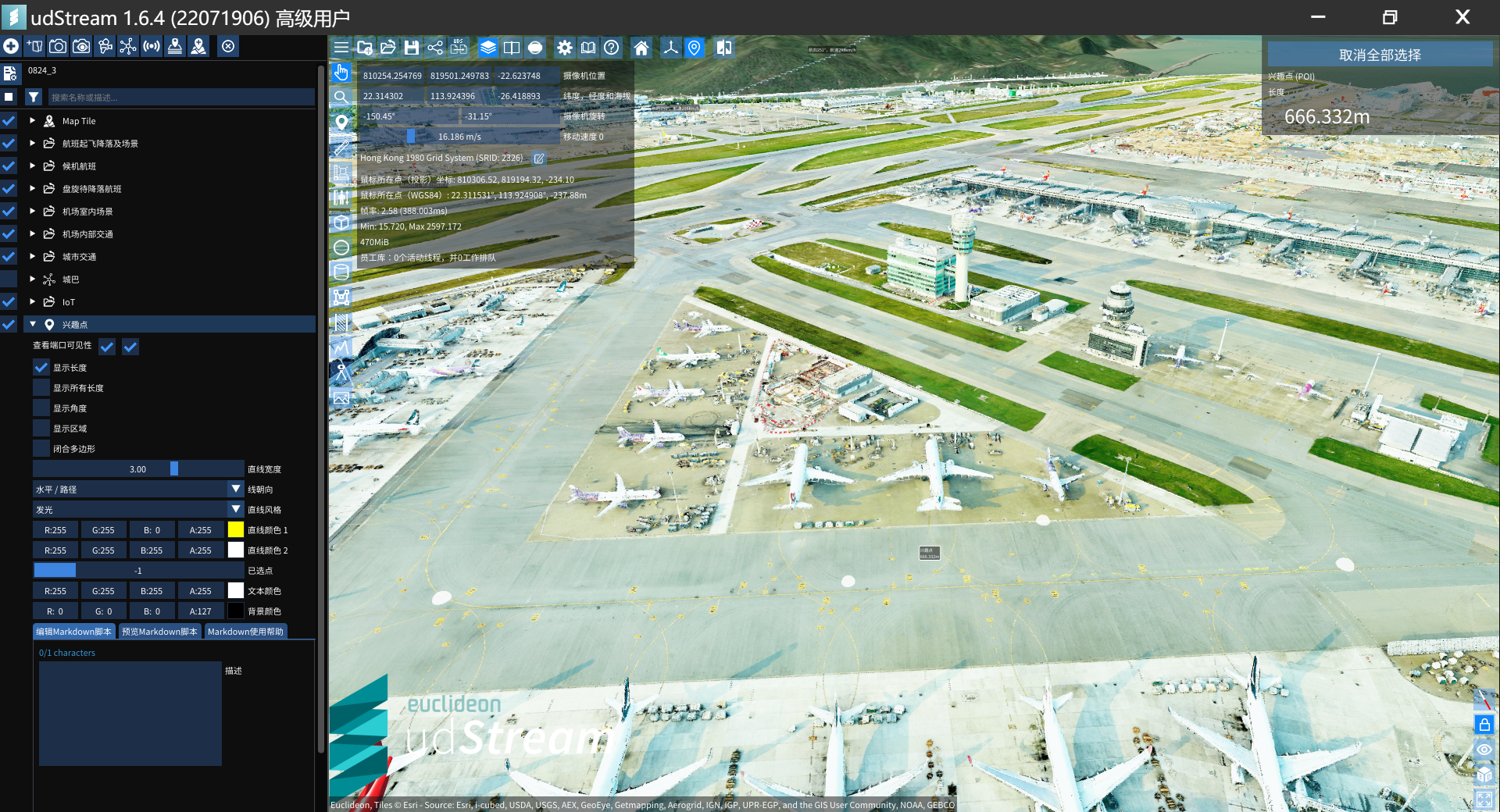 图表 104
图表 104步骤四:在兴趣点出,右键点击“附加模型”,并将云端复制好的模型地址粘贴到改URL框中,点击“加载模型”。
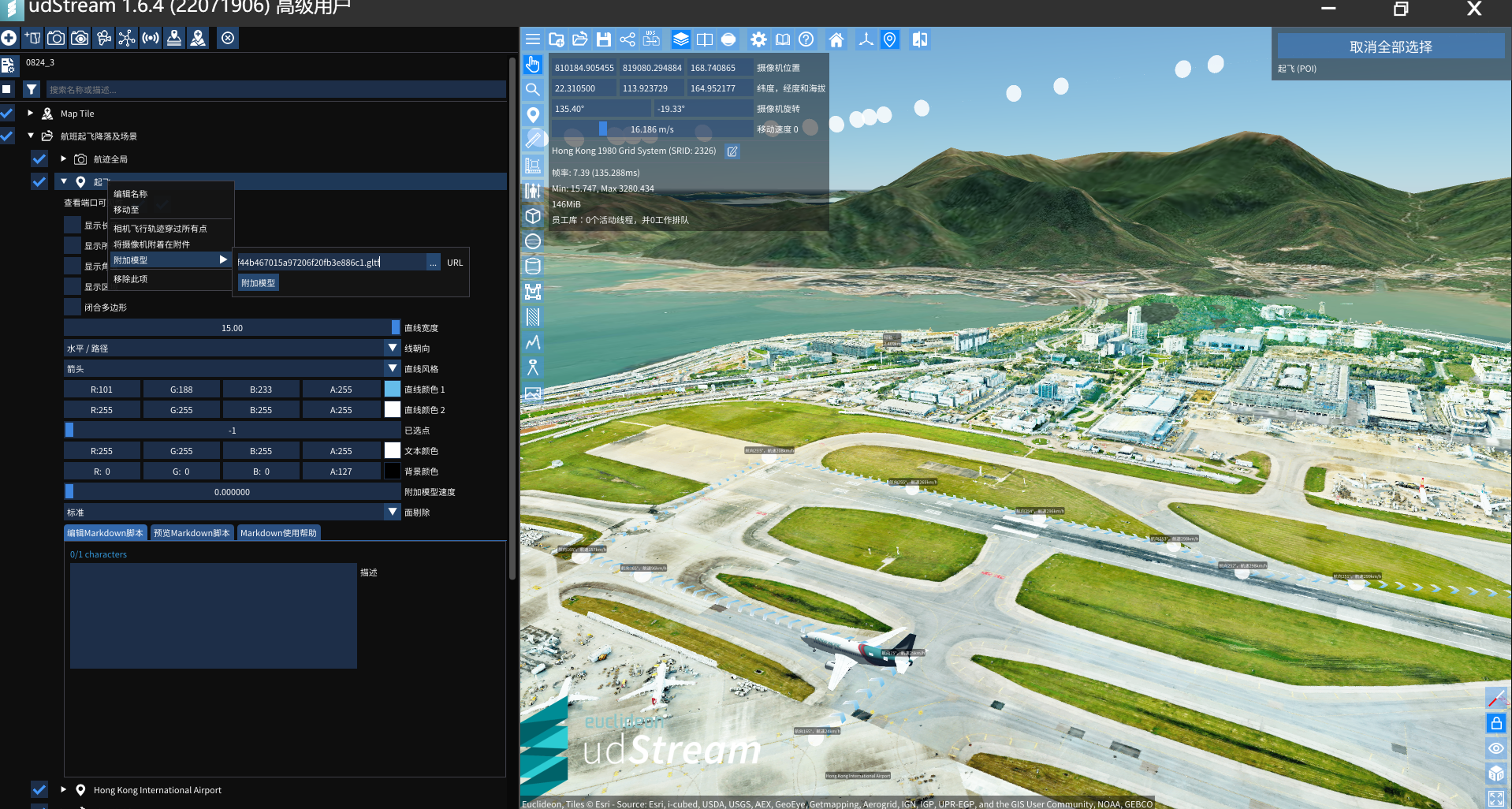 图表 105
图表 105<font size=4>步骤五:在该场景下,我们还可以对模型的速度,模型的路径进行客制化的修改。
例如拖动“附加模型的速度”条,可以调整附加模型的速度,使模型能够运动起来,达到模拟仿真的效果。其次,也可以修改路径的颜色,线朝向、直线的风格,形成用户自身需求的客制化路径效果。当用户场景项目中的所有任意模型都是储存在云端之中,就可以将整个项目分享出来。
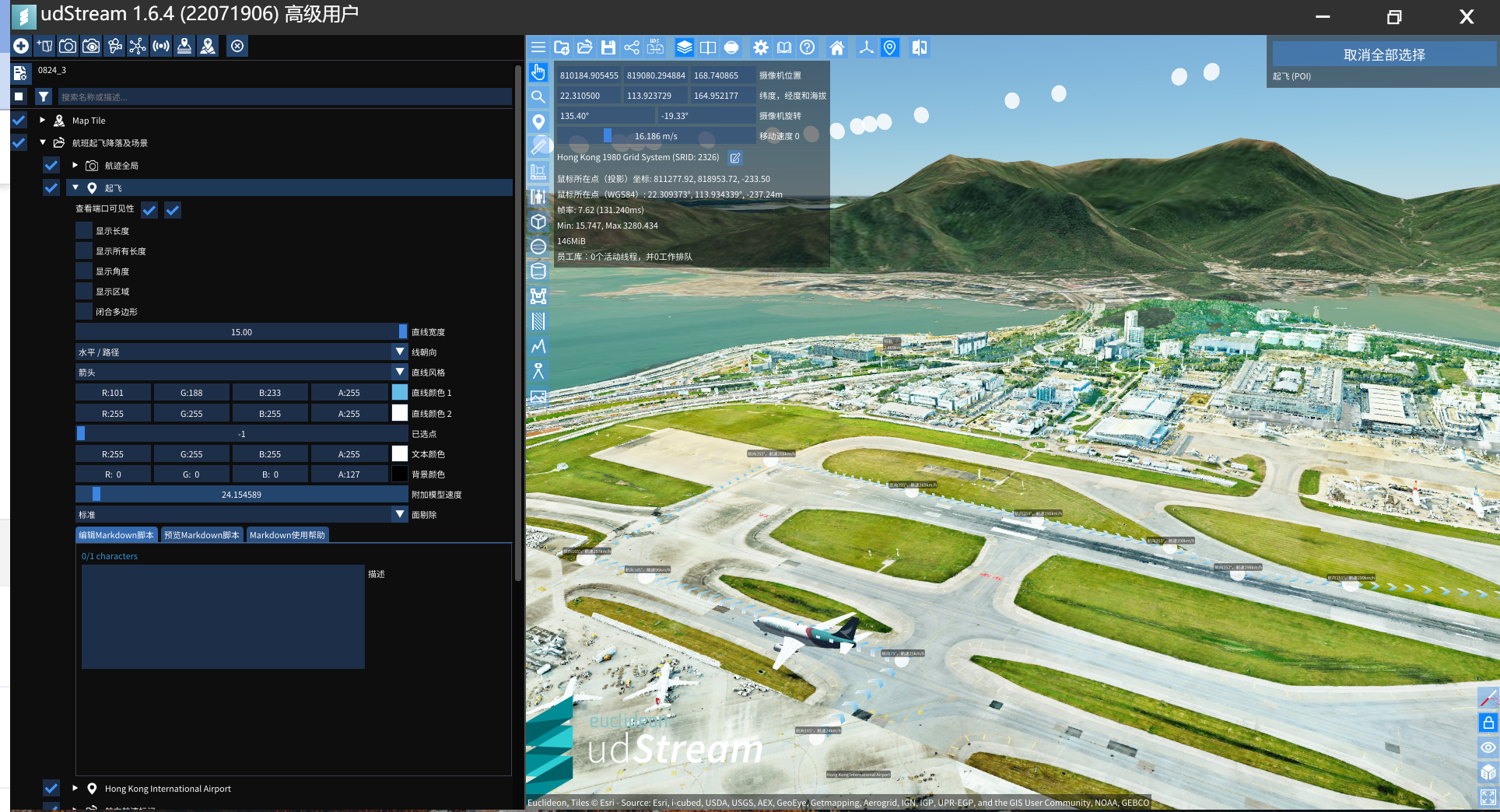 图表 106
图表 106